วิธีลบคำที่เรียนรู้จากคีย์บอร์ดของคุณบน Android
เบ็ดเตล็ด / / November 28, 2021
เนื่องจากสมาร์ทโฟนฉลาดขึ้น ความสามารถในการจดจำข้อมูลจึงเพิ่มขึ้นอย่างมาก ทุกครั้งที่คุณป้อนคำใหม่บนโทรศัพท์ Android ของคุณ แป้นพิมพ์ของคุณมักจะจดจำคำนั้น โดยหวังว่าจะปรับปรุงประสบการณ์การส่งข้อความโดยรวมของคุณ
อย่างไรก็ตาม มีบางกรณีที่ความเฉลียวฉลาดสุดขั้วที่แสดงโดยแป้นพิมพ์ของคุณอาจสร้างความรำคาญได้ อาจมีคำที่คุณอยากให้คีย์บอร์ดของคุณลืมมากกว่าการจำ นอกจากนี้ เนื่องจากการประดิษฐ์การแก้ไขอัตโนมัติ คำเหล่านี้อาจเข้าสู่การสนทนาโดยไม่รู้ตัวและอาจส่งผลกระทบร้ายแรง หากมีคำที่คุณต้องการให้คีย์บอร์ดของคุณลืม ต่อไปนี้เป็นวิธีลบคำที่เรียนรู้จากแป้นพิมพ์ของอุปกรณ์ Android
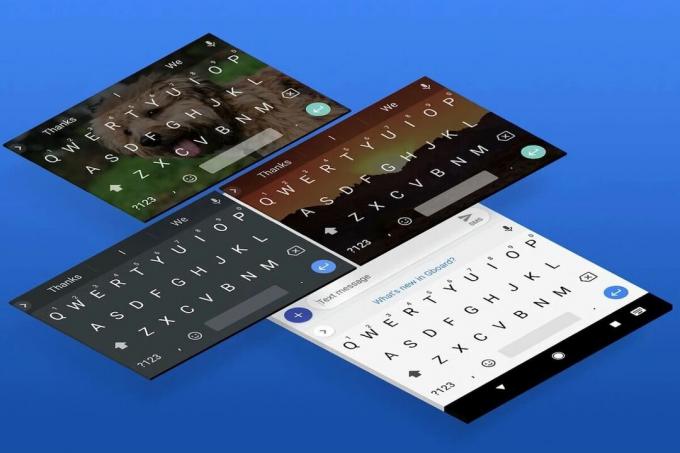
สารบัญ
- วิธีลบคำศัพท์ที่เรียนรู้จากคีย์บอร์ดของคุณบน Android
- วิธีลบคำศัพท์ที่เรียนรู้เฉพาะผ่านการตั้งค่าแป้นพิมพ์
- วิธีลบคำขณะพิมพ์
- วิธีลบคำที่เรียนรู้ทั้งหมดบนแป้นพิมพ์ Android
- วิธีรีเซ็ตแอปพลิเคชันคีย์บอร์ด
วิธีลบคำศัพท์ที่เรียนรู้จากคีย์บอร์ดของคุณบน Android
วิธีลบคำศัพท์ที่เรียนรู้เฉพาะผ่านการตั้งค่าแป้นพิมพ์
ขึ้นอยู่กับของคุณ แป้นพิมพ์ แอปพลิเคชัน คุณสามารถค้นหาคำที่ได้เรียนรู้ในการตั้งค่าของแป้นพิมพ์ คำเหล่านี้มักจะถูกบันทึกไว้เมื่อคุณใช้บ่อยขึ้นระหว่างการสนทนาและจะไม่ใช้คุณสมบัติการแก้ไขอัตโนมัติ ต่อไปนี้คือวิธีที่คุณสามารถค้นหาและลบคำบางคำที่เรียนรู้จากแป้นพิมพ์ Android ของคุณ
1. บนสมาร์ทโฟน Android ของคุณ ให้เปิด แอปพลิเคชันการตั้งค่า.
2. เลื่อนลงไปด้านล่างแล้วแตะ 'ระบบ.'

3. นี่จะแสดงการตั้งค่าระบบทั้งหมดของคุณ แตะที่ตัวเลือกแรกที่ชื่อว่า 'ภาษาและการป้อนข้อมูล' เพื่อดำเนินการต่อ.

4. ในส่วนชื่อ คีย์บอร์ด, แตะที่ 'แป้นพิมพ์บนหน้าจอ'

5. นี่จะ เปิดแป้นพิมพ์ทั้งหมด ที่มีอยู่ในอุปกรณ์ของคุณ จากรายการนี้ ให้เลือกแป้นพิมพ์ที่คุณใช้เป็นหลัก

6. NS การตั้งค่า ของแป้นพิมพ์ของคุณจะเปิดขึ้น แตะที่ 'พจนานุกรม' เพื่อดูคำที่เรียนรู้จากแป้นพิมพ์
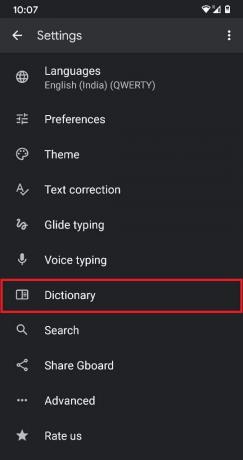
7. ในหน้าจอถัดไป ให้แตะที่ 'พจนานุกรมส่วนตัว' เพื่อดำเนินการต่อ.
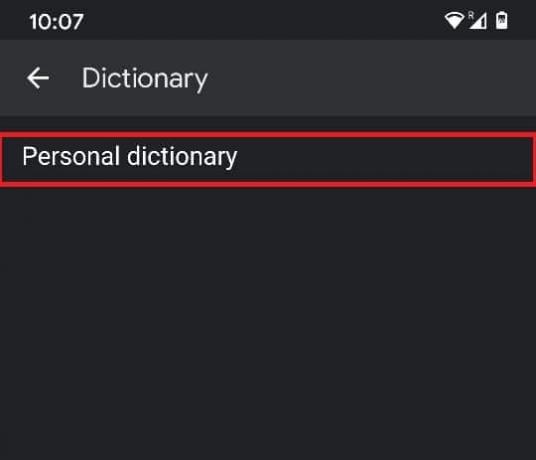
8. หน้าจอต่อไปนี้จะประกอบด้วยภาษาที่ได้เรียนรู้คำศัพท์ใหม่ แตะที่ ภาษา แป้นพิมพ์ของคุณมักจะใช้

9. คุณจะสามารถดูคำศัพท์ทั้งหมดที่แป้นพิมพ์ได้เรียนรู้เมื่อเวลาผ่านไป แตะเกี่ยวกับคำว่า ที่คุณต้องการลบออกจากพจนานุกรม
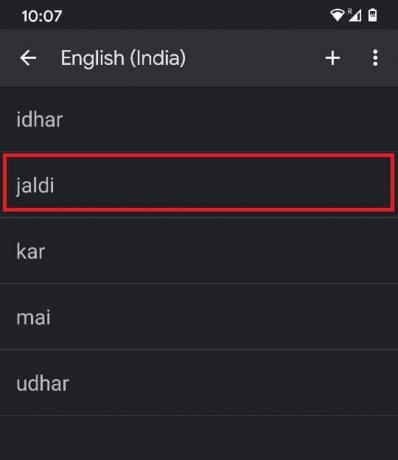
10. บน มุมขวาบน, NS ไอคอนถังขยะ จะปรากฏขึ้น; การแตะจะทำให้แป้นพิมพ์เลิกเรียนรู้คำศัพท์.
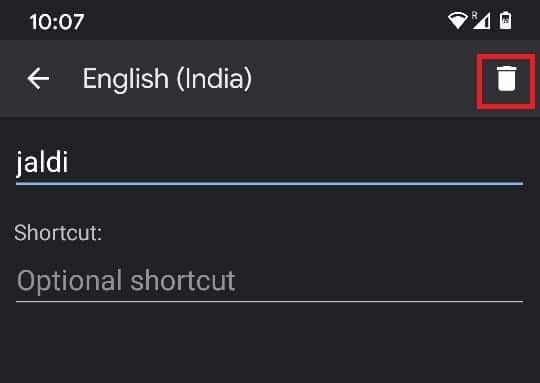
11. กลับไปที่แอปพลิเคชัน texting และคุณควรพบคำที่ถูกลบออกจากพจนานุกรมของคุณ
ยังอ่าน:10 แอพคีย์บอร์ด Android ที่ดีที่สุด
วิธีลบคำขณะพิมพ์
มีวิธีที่สั้นกว่าและเร็วกว่ามากในการลบคำที่เรียนรู้บางคำออกจากแป้นพิมพ์ของคุณ คุณสามารถใช้วิธีนี้ได้ในขณะที่คุณกำลังพิมพ์ และเหมาะสำหรับช่วงเวลาที่คุณรู้ทันทีว่าแป้นพิมพ์ของคุณเรียนรู้คำที่ไม่ต้องการ
1. ขณะพิมพ์บนแอปพลิเคชันใดๆ ให้สังเกตแผงด้านบนแป้นพิมพ์ แสดงคำแนะนำและการแก้ไข
2. เมื่อคุณเห็นคำแนะนำที่คุณต้องการให้คีย์บอร์ดของคุณลืม แตะคำค้างไว้

3. NS ถังขยะจะปรากฏขึ้น ตรงกลางหน้าจอ ลากคำแนะนำไปที่ถังขยะเพื่อลบออก.

4. การดำเนินการนี้จะลบคำนั้นออกจากพจนานุกรมของคุณทันที
วิธีลบคำที่เรียนรู้ทั้งหมดบนแป้นพิมพ์ Android
หากคุณต้องการให้แป้นพิมพ์ของคุณเริ่มต้นใหม่และล้างหน่วยความจำ ขั้นตอนดังกล่าวอาจใช้เวลานานและน่าเบื่อหน่าย ในกรณีเช่นนี้ คุณสามารถลบพจนานุกรมทั้งหมดของแป้นพิมพ์และเริ่มต้นใหม่ได้:
1. ทำตามขั้นตอนที่กล่าวถึงในส่วนก่อนหน้า เปิด 'ภาษาและการป้อนข้อมูล' การตั้งค่าบนโทรศัพท์ Android ของคุณ

2. จากส่วนคีย์บอร์ด ให้แตะที่ 'แป้นพิมพ์บนหน้าจอ' แล้วแตะที่ Gboard.


3. ในเมนูการตั้งค่าของ Gboard, แตะที่ 'ขั้นสูง.'

4. ภายในหน้าที่ปรากฏขึ้น ให้แตะที่ตัวเลือกสุดท้าย: 'ลบคำและข้อมูลที่เรียนรู้'
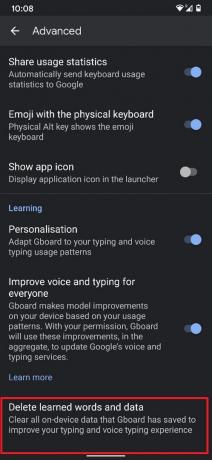
5. แป้นพิมพ์จะต้องการยืนยันการดำเนินการในรูปแบบของบันทึกย่อ โดยระบุว่าการดำเนินการนี้ไม่สามารถยกเลิกได้ นอกจากนี้ยังจะขอให้คุณพิมพ์หมายเลขเพื่อยืนยันกระบวนการ พิมพ์หมายเลขที่กำหนดแล้วแตะที่ 'ตกลง.'
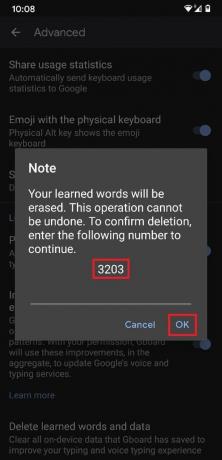
6. การดำเนินการนี้จะลบคำที่เรียนรู้ทั้งหมดออกจากแป้นพิมพ์ Android ของคุณ
ยังอ่าน: 10 แอพคีย์บอร์ด GIF ที่ดีที่สุดสำหรับ Android
วิธีรีเซ็ตแอปพลิเคชันคีย์บอร์ด
นอกเหนือจากการลบคำที่เรียนรู้แล้ว คุณยังสามารถล้างข้อมูลทั้งหมดของแป้นพิมพ์และรีเซ็ตเป็นการตั้งค่าจากโรงงาน วิธีนี้สามารถใช้ได้เมื่อคีย์บอร์ดของคุณเริ่มช้าลงและไม่จำเป็นต้องใช้ข้อมูลที่เก็บไว้อีกต่อไป วิธีรีเซ็ตแป้นพิมพ์บนอุปกรณ์ Android มีดังนี้
1. เปิด การตั้งค่า บน Android ของคุณและแตะที่ 'แอพและการแจ้งเตือน'

2. แตะที่ตัวเลือกชื่อ 'ดูแอปทั้งหมด' เพื่อเปิดข้อมูลของแอพทั้งหมด
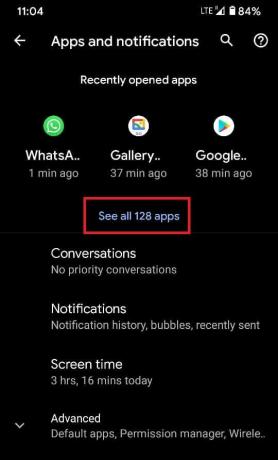
3. แตะที่ สามจุด ที่มุมขวาบนเพื่อแสดงการตั้งค่าเพิ่มเติม

4. จากสามตัวเลือก ให้แตะที่ 'แสดงระบบ'. ขั้นตอนนี้จำเป็นเนื่องจากมีการติดตั้งแอปพลิเคชันแป้นพิมพ์ไว้ล่วงหน้าและจะไม่สามารถมองเห็นได้ด้วยแอปพลิเคชันที่ติดตั้งไว้
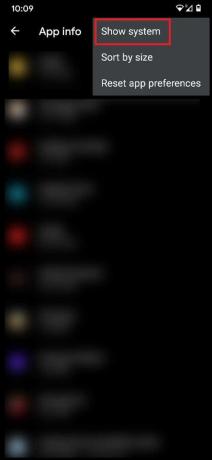
5. จากรายการแอปพลิเคชันทั้งหมด ค้นหา. ของคุณ แอพคีย์บอร์ด และแตะเพื่อดำเนินการต่อ

6. เมื่อข้อมูลแอพของคีย์บอร์ดของคุณเปิดขึ้น ให้แตะที่ Storage และแคช
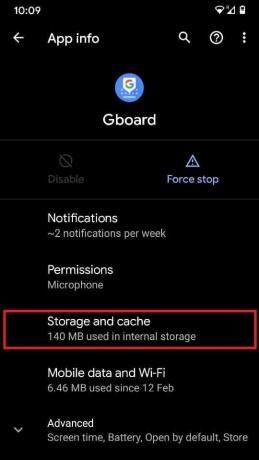
7. แตะที่ 'ล้างที่เก็บข้อมูล' เพื่อลบข้อมูลทั้งหมดที่บันทึกโดยแอปพลิเคชันแป้นพิมพ์ของคุณ
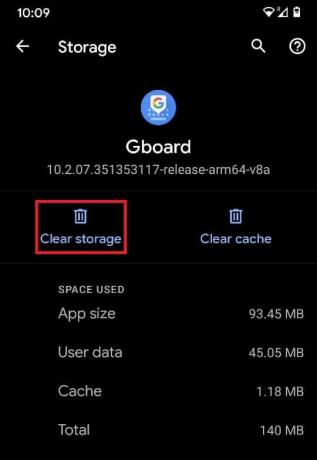
ด้วยเหตุนี้ คุณจึงสามารถลบคำที่เรียนรู้จากแป้นพิมพ์บน Android ได้สำเร็จ วิธีการเหล่านี้จะช่วยประหยัดพื้นที่บนคีย์บอร์ดของคุณ ในขณะเดียวกันก็ช่วยให้แน่ใจว่าคำที่ไม่ต้องการจะถูกลบออกและไม่เล็ดลอดเข้ามาในการสนทนา
ที่แนะนำ:
- วิธีลบแอพที่ติดตั้งล่วงหน้าบน Android
- วิธีปรับขนาดคีย์บอร์ดบนโทรศัพท์ Android
- แก้ไข “ขออภัยแป้นพิมพ์ Android หยุดทำงาน” Error
- วิธีเปลี่ยนคีย์บอร์ดเริ่มต้นบนโทรศัพท์ Android
เราหวังว่าคู่มือนี้จะเป็นประโยชน์และคุณสามารถ วิธีลบคำที่เรียนรู้จากคีย์บอร์ดของคุณบน Android หากคุณยังมีข้อสงสัยใดๆ เกี่ยวกับคู่มือนี้ โปรดถามพวกเขาในส่วนความคิดเห็น



